یک هنرمندِ عاشق تکنولوژی...
فتوشاپ به کارایی بیشتری نیاز داره!
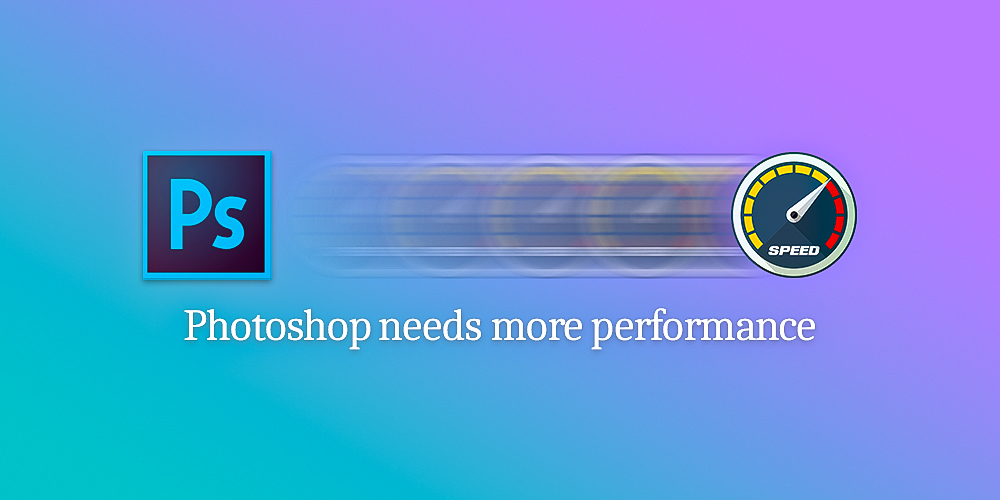
شاید ندونید ولی فتوشاپ با هر ورژن جدید بیشتر از قبل تشنهی بلعیدن منابع سختافزار میشه و این تقریباً از جایی شروع شد که موتور پردازش مرکوری وارد محاسبات گرافیکی فتوشاپ شد.
عموماً توی ایران ما نرمافزارها رو به شکل قفل شکسته دانلود و نصب میکنیم و همه به انواع و اقسام نرمافزارها دسترسی دارن، برای همین ممکنه نرمافزاری مثل فتوشاپ روی هر سیستمی با هر نوع سختافزاری توسط کاربر نصب بشه.
مشکل بزرگ اینجاست که اغلب کاربران چون پولی بابت این نرمافزارها نمیدن زیاد هم درگیر اینکه آیا فلان نرمافزار با بهمان ورژن آیا روی سختافزاری که دارم استفاده میکنم بهینه کار میکنه یا نه، نیستن!
زیاد نمیخوام وارد جزئیات چگونگی عملکرد تخصصی نرمافزار فتوشاپ بشم ولی به شکل خلاصه میگم که ورژنهای جدید فتوشاپ برای کارکرد روان و بینقص به چند مورد نیاز دارن:
- پردازندههای قدرتمند و به روز مثل پردازندههای نسل 6 به بالای اینتل و یا پردازندههای رایزن AMD.
- کارت گرافیک با حداقل 2 گیگ حافظهی DDR5 که البته بهتره اگه انویدیا هست از مدل 1050 به بالا باشه یا اگه AMD هست از RX 460 به بالا باشه.
- حداقل 8 گیگ رم که پیشنهاد میشه به حداقل 16 گیگ فکر کنید.
- هارد دیسکی که فتوشاپ روی اون نصبه، در زمان استفاده از فتوشاپ حداقل 50 گیگ فضای خالی داشته باشه.
خب شاید بگید که من با نصف این مشخصاتی که گفته شد دارم از فتوشاپ استفاده میکنم!
در جواب باید بگم، درسته که میشه فتوشاپ رو روی سختافزارهایی با کمتر از این موارد نصب و اجرا کرد اما در واقع یه ریسک بزرگ انجام میدیم و ممکنه برخی از عملکردهای فتوشاپ به درستی انجام نشن و یا با مشکل کمبود فضای RAM و یا هارد دیسک مواجه بشیم.
در این مواقع فتوشاپ خیلی کُند عمل میکنه، حتی ممکنه توی ذخیره کردن یک فایل PSD یا PSB به ما خطای نبود فضای کافی بده!، از اینها گذشته ما ممکنه از تواناییهایی مثل پردازش محاسبات گرافیکی فتوشاپ توسط کارت گرافیک محروم بشیم که یک مشکل دیگه ایجاد میکنه و اونم انتقال تمامی بار پردازشی روی دوش CPU هست.
اگه نسخههای جدید فتوشاپ اینقدر مشکل برای کامپیوترهای قدیمی ایجاد میکنن پس راه حل چیه؟
راه حل اینه که نسخهی فتوشاپ رو بیگدار ارتقا ندیم و خوب بررسی کنیم، ببینیم آیا میشه روی سختافزاری که داریم ورژن جدیدی از فتوشاپ نصب کرد یا نه.
میتونیم اگه از عملکرد نسخهی جدید فتوشاپ راضی نیستیم و بودجهای هم برای ارتقای سختافزار نداریم، یک یا چند ورژن فتوشاپ رو برگردونیم به عقب تا بتونیم حداکثر کارایی رو در حداکثر استفاده از سخت افزار داشته باشیم.
مثلاً اگه نسخهی 2019 یا 2020 فتوشاپ روی سیستم ما خوب جواب نمیده بهتره به سراغ نسخههای 2018 تا 2015 بریم و بررسی کنیم ببینیم کدوم یکی از اونها میتونن کامل از توان سختافزاری سیستم ما استفاده کنن.
از کجا بفهمیم که فتوشاپ با سیستم ما مشکلی داره یا نه؟
کافیه فتوشاپ رو اجرا کنید با استفاده از مسیرهای زیر در ویندوز و مکینتاش چک کنید که فتوشاپ مشکلی داره یا نه.
Windows :
Edit > Preferences > Performance
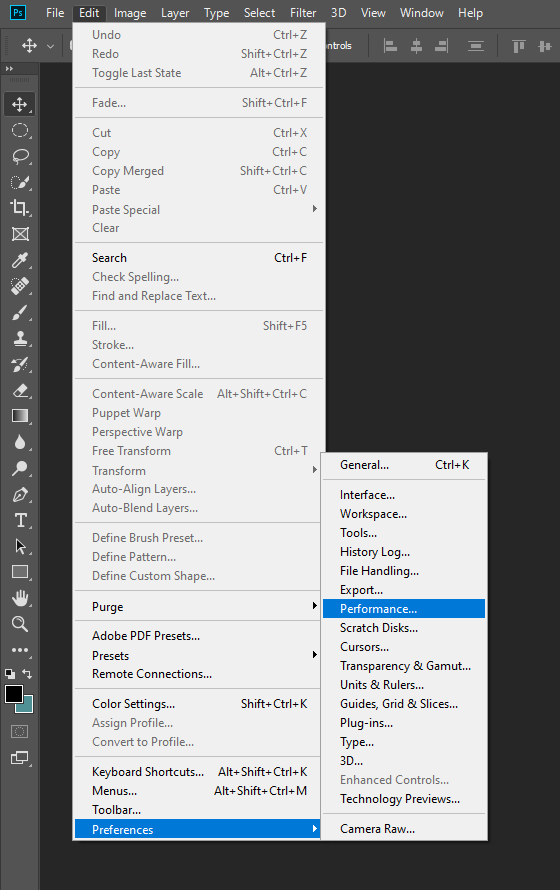
macOS :
Photoshop > Preferences > Performance
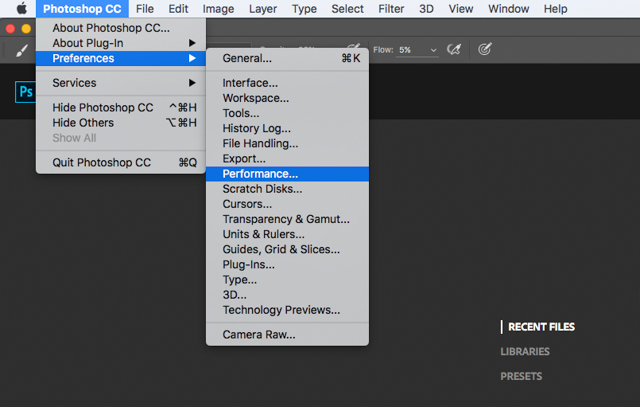
بعد از رفتن این این مسیر پنجرهی تنظیمات و بخش Performance رو خواهید دید.

در بخش Memory Usage فتوشاپ بهینهترین میزان رو انتخاب کرده، لطفاً اگه تغییرش میدید بیشتر از 70٪ رم سیستم رو به فتوشاپ اختصاص ندید چون ممکنه باعث کرش فتوشاپ یا کل سیستم بشید.
در بخش Graphic Processor Settings اول چک کنید که تیک Use Graphic Processor فعال باشه.
از قسمت Advanced Settings وارد بشید و ببینید بخش Drawing Mode روی حالت Advanced باشه و 3 تا تیک با نامهای :
1. Use Graphic Processor to Accelerate Computation
2. Use OpenCL
3. Anti-alias Guides and Paths
فعال باشن مثل عکس پایین.

تیک 30bit Display مربوط به مانیتورهایی با عمق رنگ بالا هست که عموماً به کار ما نمیاد.
تیک Use native operating system GPU acceleration مربوط به درایورهای بومی سیستمعامل برای راه اندازی کارتگرافیک هست که اگه از درایور اختصاصی استفاده نمیکنید و سیستمعامل خودش درایوری برای راه اندازی کارت گرافیک داشته باشه فعال میشه. اصولاً اینو بیشتر توی سیستمعامل مک میبینیم که فعال میشه چون مک برخی درایورهای گرافیکی رو به شکل بومی توی خودش از پیش داره.
خُب! حالا اگه این بخش کلاً فعال نبود باید چیکار کرد؟
در ابتدا بهتره اگه ویندوز دارید درایور کارت گرافیک رو به آخرین نسخه ارتقا بدید و اگه از مک استفاده میکنید، مک رو به آخرین آپدیت ارتقا بدید.
اگه مشکل حل نشد، بهتره حداقل از یکی دو ورژن قدیمیتر فتوشاپ استفاده کنید.
نکتهی مهم اینه که برخی از گرافیک های قدیمی و یا اغلب گرافیکهای جدید ساخت اینتل Intel HD Graphics ممکنه با فعال سازی OpenCL مشکل داشته باشن.
یعنی تنظیمات گرافیک مشکلی نداره و فعاله اما تیک OpenCL خاکستریه و غیر فعاله.
اگه گرافیک سیستمتون قدیمیه کار زیادی ازتون ساخته نیست، شاید ترفندهایی توی نت پیدا کنید برای فعال سازیش ولی ممکن هم هست که ترفندها جواب ندن.
اما اگه از گرافیکهای Intel HD Graphic سری 4000 به بالا استفاده میکنید یه ترفند وجود داره برای فعال سازی OpenCL و اونم چیزی نیست جز بستن مرورگر اینترنت مثل کروم و فایرفاکس!
کسانی که از گرافیکهای اینتل استفاده میکنن اگه حین اجرای فتوشاپ مرورگر اینترنتشون باز باشه تیک OpenCL براشون به حالت غیر فعال درمیاد! کافیه که مرورگر و فتوشاپ رو ببندید و بعد دوباره فتوشاپ رو اجرا کنید، الان اگه چک کنید میبینید که میتونید تیک OpenCL رو فعال و از قابلیتهاش استفاده کنید. یادتون باشه قبل از اجرای فتوشاپ مرورگر باز نباشه، بعداز اجرای کامل فتوشاپ اگه خواستید میتونید مرورگر رو اجرا کنید اما قبل از اجرای فتوشاپ مرورگر باز باشه OpenCL غیر فعال خواهد بود.
رفع مشکل خطای کمبود حافظه در فتوشاپ
ممکنه حین استفاده و یا ذخیرهی یک فایل، فتوشاپ به ما خطای کمبود حافظه بده، در این مواقع بهتره از مسیری که در بالا ذکر شد وارد بشید البته بجای Performance باید گزینهی Scratch Disks رو بزنید و بعد با چنین چیزی مواجه میشید:
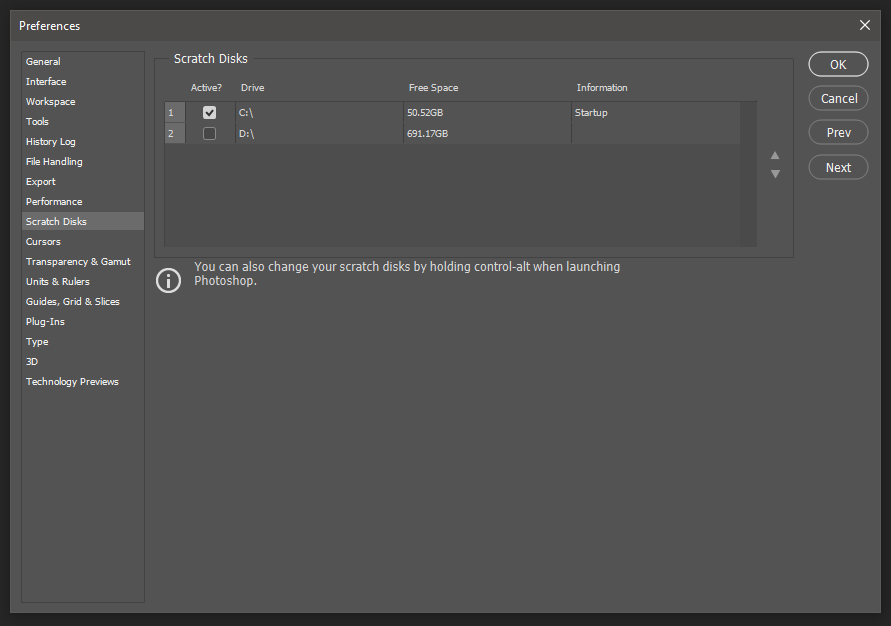
تیک خالیترین درایو رو بزنید، اگه یک درایو خالی و یا مناسب با فضای کافی نداشتید میتونید همزمان تیک دو یا چند درایو رو بزنید که فتوشاپ از مجموع فضاهای خالیشون استفاده بکنه.
حرف آخر
درهر صورت باید به این نکته توجه بکنید که ورژنهای جدید فتوشاپ نیاز به منابع سختافزاری بیشتری نسبت به نسخههای قدیمیتر دارن و بهتره اگه نیاز به قابلیتهای جدید فتوشاپ نداریم و نسخهی فعلی که استفاده میکنیم به خوبی جواب میده بیخودی اونو آپدیت نکنیم.
ورژن قدیمیتر فتوشاپ که بتونه از حداکثر توانایی سختافزاری سیستم ما استفاده بکنه خیلی بهتر از نسخهی جدیدی هست که نتونیم باهاش اونجور که باید کار بکنیم و از قابلیتهای به نحو احسن بهره ببریم.

مطلبی دیگر از این انتشارات
شروع عکاسی، بایدها و نبایدها برای تازه کاران!
مطلبی دیگر از این انتشارات
نور و زمان! - آموزش عکاسی از نقطهی صفر!
مطلبی دیگر از این انتشارات
عمق و احساس؛ آموزش عکاسی از نقطهی صفر!